Photoshop建筑教程:建筑效果图后期处理(4)
来源:dofoto 作者:XiaoYu 发布时间:2010-12-14 10:58:44 网友评论 0 条
16、 在[layer]面板中,将复制后的树林层用 按钮关联:
按钮关联:
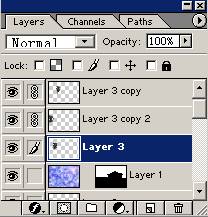
17、 单击[layer]面板上的 按钮,在弹出的下拉菜单中单击[merge linked]命令,将树林合并为一层。
按钮,在弹出的下拉菜单中单击[merge linked]命令,将树林合并为一层。
制作树林的阴影效果
18、在[layers]面板中,用鼠标将树林的所在层拖入到 按钮中,复制树林层。并按[ctrl]键,单击复制树林层,使复制树林的选择区浮动。
按钮中,复制树林层。并按[ctrl]键,单击复制树林层,使复制树林的选择区浮动。
19、设置前景色为黑色,单击菜单中[Edit]/[fill]命令,在弹出的对话框单击ok按钮,将复制后的树林填充为黑色,按住[CTRL]+[D]键,取消选框。
20、 击菜单中的[Edit]/[Transform]/[Distort]命令,在变形框中单击上部中间的节点,拖曳鼠标向左下方移动,按[Enter]键,完成阴影变形。确定[layers]面板上的树木阴影为当前层,将[opacity]的值设为60%,制作阴影的透明效果。
21、 单击菜单上的[File]/[open]命令,打开上面用过的树木图片,按住[Ctrl]键,将树木的图片拖入到别墅的右上角,单击[Edit]/[Transform]/[Rotate]旋转一定的角度:

22、重复18、19的操作,将树木复制并填充为黑色。
23、 击菜单上的[Edie]/[Transform]/[Flip Vertical]命令,将阴影翻转,并移动到地面上。单击[Edit]/[Transform]/[Distort]命令,调节节点,制作一种树叶的投影洒落在地面的效果,按[Enter]键,完成树叶的投影效果:

- 2009-10-19
- 2010-12-14
- 2010-12-14
- 2010-12-14
- 2009-10-25
- 2010-12-14
- 2010-12-14
- 2010-12-19
- 2010-12-19
- 2010-12-19
- 2011-05-05
- 2011-02-28
- 2011-04-24
- 2010-12-14
- 2010-12-13
关于我们 | 联系方式 | 广告服务 | 免责条款 | 内容合作 | 图书投稿 | 招聘职位 | About CG Time
Copyright © 2008 CGTime.org Inc. All Rights Reserved. CG时代 版权所有